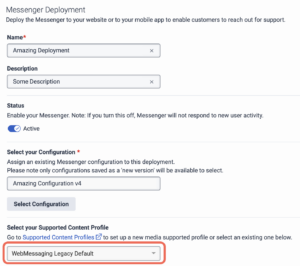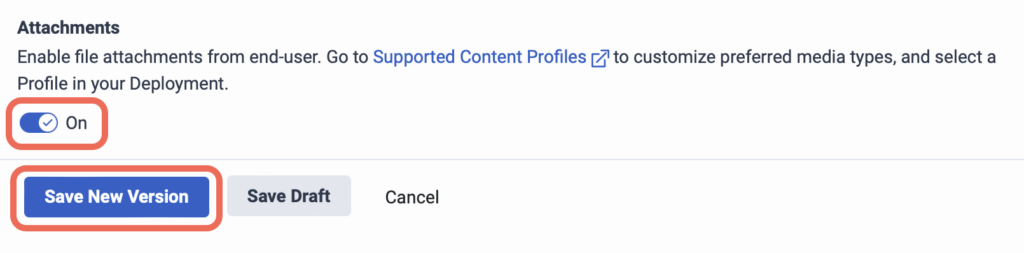웹 메시징 및 지원되는 콘텐츠 프로필
다음을 정의하고 사용할 수 있습니다. 지원되는 콘텐츠 프로필 웹 메시징 배포에서 온라인 고객과 기업 간에 첨부 파일을 교환할 수 있습니다. 웹 메시징에서 지원되는 콘텐츠 프로필을 사용하려면 다음에서 지원되는 콘텐츠 프로필을 구성하고 활성화해야 합니다.
- 메신저 구성 에서 온라인 고객의 인바운드 첨부 파일을 활성화하거나 비활성화할 수 있습니다.
- 메신저 배포 , 여기서 유효한 콘텐츠 프로필을 선택하여 허용되는 인바운드 및 아웃바운드 첨부 파일을 결정할 수 있습니다.
기존 메신저 배포 구성은 명명 규칙을 사용하는 기본 콘텐츠 프로필로 자동 할당되었을 것입니다. WebMessaging 레거시 기본값 . 이것이 존재하는 경우 이 콘텐츠 프로필은 시스템에 의해 생성되며 기존 작업과의 연속성을 보장하기 위해 이미지 파일 형식을 기준으로 포함합니다. 귀하는 언제든지 이 콘텐츠 프로필을 변경하거나 제거할 수 있습니다.
이미지를 클릭하면 확대됩니다.
참고: 지원되는 콘텐츠 프로필 이전에 웹사이트에 Genesys Cloud Messenger를 이미 배포한 경우 지원되는 콘텐츠 프로필을 최대한 활용하려면 메신저를 업그레이드하십시오.